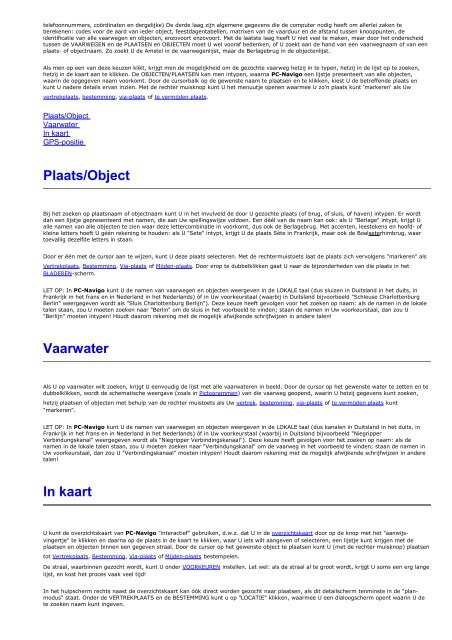Handleiding PC-Navigo 2010 - Watersportalmanak
Handleiding PC-Navigo 2010 - Watersportalmanak
Handleiding PC-Navigo 2010 - Watersportalmanak
Create successful ePaper yourself
Turn your PDF publications into a flip-book with our unique Google optimized e-Paper software.
telefoonnummers, coördinaten en dergelijke) De derde laag zijn algemene gegevens die de computer nodig heeft om allerlei zaken te<br />
berekenen: codes voor de aard van ieder object, feestdagentabellen, matrixen van de vaarduur en de afstand tussen knooppunten, de<br />
identificatie van alle vaarwegen en objecten, enzovoort enzovoort. Met de laatste laag heeft U niet veel te maken, maar door het onderscheid<br />
tussen de VAARWEGEN en de PLAATSEN en OBJECTEN moet U wel vooraf bedenken, of U zoekt aan de hand van een vaarwegnaam of van een<br />
plaats- of objectnaam. Zo zoekt U de Amstel in de vaarwegenlijst, maar de Berlagebrug in de objectenlijst.<br />
Als men op een van deze keuzen klikt, krijgt men de mogelijkheid om de gezochte vaarweg hetzij in te typen, hetzij in de lijst op te zoeken,<br />
hetzij in de kaart aan te klikken. De OBJECTEN/PLAATSEN kan men intypen, waarna <strong>PC</strong>-<strong>Navigo</strong> een lijstje presenteert van alle objecten,<br />
waarin de opgegeven naam voorkomt. Door de cursorbalk op de gewenste naam te plaatsen en te klikken, kiest U de betreffende plaats en<br />
kunt U nadere details ervan inzien. Met de rechter muisknop kunt U het menuutje openen waarmee U zo'n plaats kunt 'markeren' als Uw<br />
vertrekplaats, bestemming, via-plaats of te vermijden plaats.<br />
Plaats/Object<br />
Vaarwater<br />
In kaart<br />
GPS-positie<br />
Plaats/Object<br />
Bij het zoeken op plaatsnaam of objectnaam kunt U in het invulveld de door U gezochte plaats (of brug, of sluis, of haven) intypen. Er wordt<br />
dan een lijstje gepresenteerd met namen, die aan Uw spellingswijze voldoen. Een déél van de naam kan ook: als U "Berlage" intypt, krijgt U<br />
alle namen van alle objecten te zien waar deze lettercombinatie in voorkomt, dus ook de Berlagebrug. Met accenten, leestekens en hoofd- of<br />
kleine letters hoeft U géén rekening te houden: als U "Sete" intypt, krijgt U de plaats Sète in Frankrijk, maar ook de Boalseterhimbrug, waar<br />
toevallig dezelfde letters in staan.<br />
Door er één met de cursor aan te wijzen, kunt U deze plaats selecteren. Met de rechtermuistoets laat de plaats zich vervolgens "markeren" als<br />
Vertrekplaats, Bestemming, Via-plaats of Mijden-plaats. Door erop te dubbelklikken gaat U naar de bijzonderheden van die plaats in het<br />
BLADEREN-scherm.<br />
LET OP: In <strong>PC</strong>-<strong>Navigo</strong> kunt U de namen van vaarwegen en objecten weergeven in de LOKALE taal (dus sluizen in Duitsland in het duits, in<br />
Frankrijk in het frans en in Nederland in het Nederlands) óf in Uw voorkeurstaal (waarbij in Duitsland bijvoorbeeld "Schleuse Charlottenburg<br />
Berlin" weergegeven wordt als "Sluis Charlottenburg Berlijn"). Deze keuze heeft gevolgen voor het zoeken op naam: als de namen in de lokale<br />
talen staan, zou U moeten zoeken naar "Berlin" om de sluis in het voorbeeld te vinden; staan de namen in Uw voorkeurstaal, dan zou U<br />
"Berlijn" moeten intypen! Houdt daarom rekening met de mogelijk afwijkende schrijfwijzen in andere talen!<br />
Vaarwater<br />
Als U op vaarwater wilt zoeken, krijgt U eenvoudig de lijst met alle vaarwateren in beeld. Door de cursor op het gewenste water te zetten en te<br />
dubbelklikken, wordt de schematische weergave (zoals in Pictogrammen) van die vaarweg geopend, waarin U hetzij gegevens kunt zoeken,<br />
hetzij plaatsen of objecten met behulp van de rechter muistoets als Uw vertrek, bestemming, via-plaats of te vermijden plaats kunt<br />
"markeren".<br />
LET OP: In <strong>PC</strong>-<strong>Navigo</strong> kunt U de namen van vaarwegen en objecten weergeven in de LOKALE taal (dus kanalen in Duitsland in het duits, in<br />
Frankrijk in het frans en in Nederland in het Nederlands) óf in Uw voorkeurstaal (waarbij in Duitsland bijvoorbeeld "Niegripper<br />
Verbindungskanal" weergegeven wordt als "Niegripper Verbindingskanaal"). Deze keuze heeft gevolgen voor het zoeken op naam: als de<br />
namen in de lokale talen staan, zou U moeten zoeken naar "Verbindungskanal" om de vaarweg in het voorbeeld te vinden; staan de namen in<br />
Uw voorkeurstaal, dan zou U "Verbindingskanaal" moeten intypen! Houdt daarom rekening met de mogelijk afwijkende schrijfwijzen in andere<br />
talen!<br />
In kaart<br />
U kunt de overzichtskaart van <strong>PC</strong>-<strong>Navigo</strong> "interactief" gebruiken, d.w.z. dat U in de overzichtskaart door op de knop met het "aanwijsvingertje"<br />
te klikken en daarna op de plaats in de kaart te klikken, waar U iets wilt aangeven of selecteren, een lijstje kunt krijgen met de<br />
plaatsen en objecten binnen een gegeven straal. Door de cursor op het gewenste object te plaatsen kunt U (met de rechter muisknop) plaatsen<br />
tot Vertrekplaats, Bestemming, Via-plaats of Mijden-plaats bestempelen.<br />
De straal, waarbinnen gezocht wordt, kunt U onder VOORKEUREN instellen. Let wel: als de straal al te groot wordt, krijgt U soms een erg lange<br />
lijst, en kost het proces vaak veel tijd!<br />
In het hulpscherm rechts naast de overzichtskaart kan óók direct worden gezocht naar plaatsen, als dit detailscherm tenminste in de "planmodus"<br />
staat. Onder de VERTREKPLAATS en de BESTEMMING kunt u op "LOCATIE" klikken, waarmee U een dialoogscherm opent waarin U de<br />
te zoeken naam kunt ingeven.